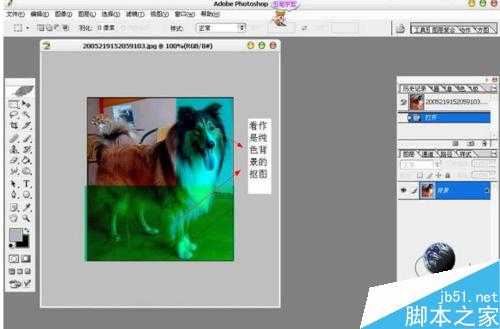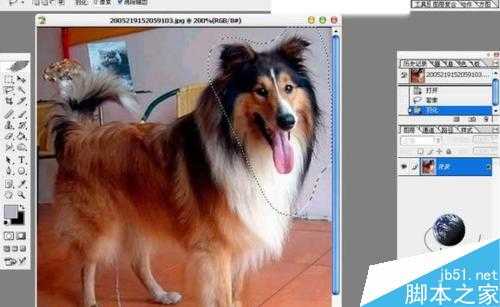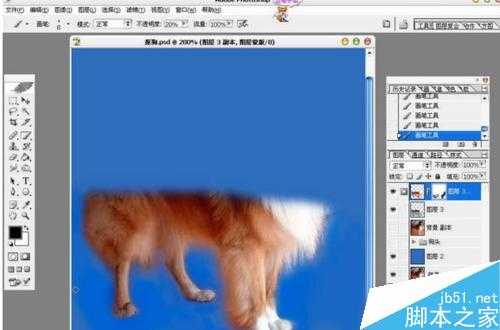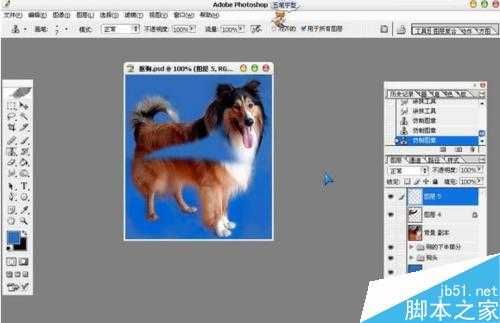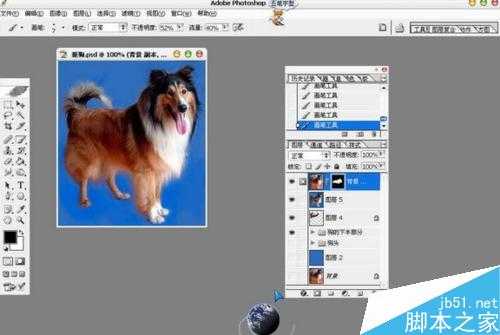PS抠出图片中的狗狗
(编辑:jimmy 日期: 2024/11/19 浏览:3 次 )
这篇教程主要是向大家介绍PS抠出图片中的狗狗方法,教程很不错,值得学习,推荐过来,请看下面。
方法/步骤
用PS打开素材图,任务是把狗从复杂背景中分离出来。
方法就是把抠图分成数个单一的纯色背景的抠图来做。
按L键,切换到套索工具,把“狗头”给抠出来,按Ctrl+Alt+D键,羽化10个像素。如图:
按Ctrl+J键,两次,得到两个狗头的新层。并且把图层一按Ctrl+Shift+U键去色,如图:
新建图层2,填充一种颜色,我这是选了兰色,作为新的背景图。再图层1的混合模式改为强光,再隐藏图层1副本层,
在图层1上执行图像->调整->亮度/对比度命令,用橡皮擦工具擦去一些杂色的部分.如图:
按L键,切换到套索工具,,再羽化5个像素吧。然后按Ctrl+J键两次,会复制出两个图层,把图层3去色,用画笔工具把图层3副本的蒙板上涂抹掉不需要的部分.
以上就是PS抠出图片中的狗狗方法介绍,操作很简单的,大家学会了吗?希望能对大家有所帮助!
下一篇:入门:一招教你PS迅速抠图换背景